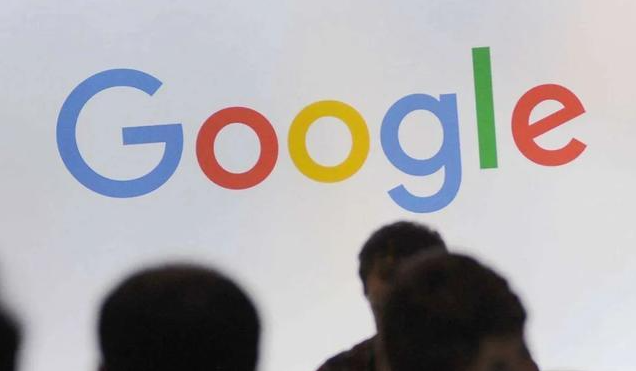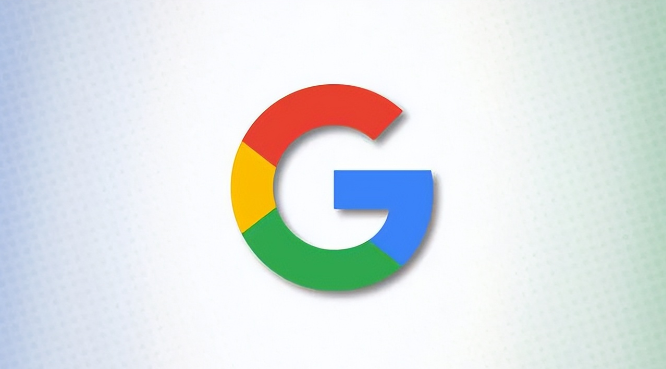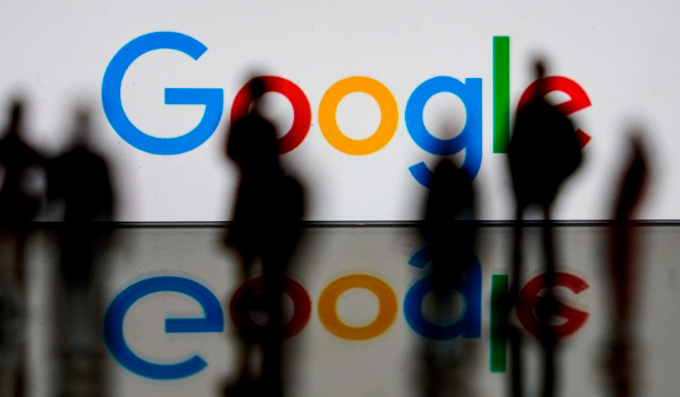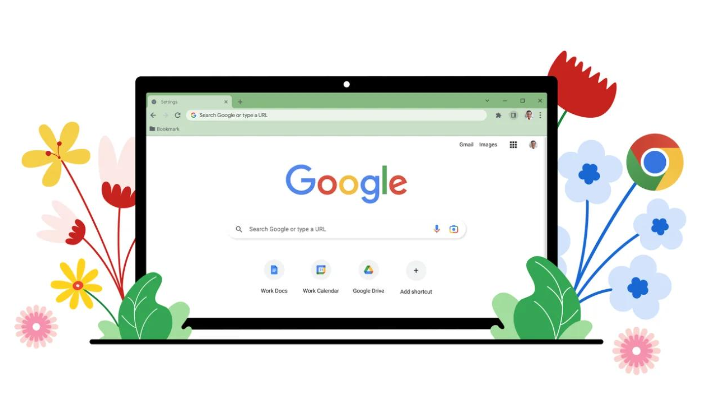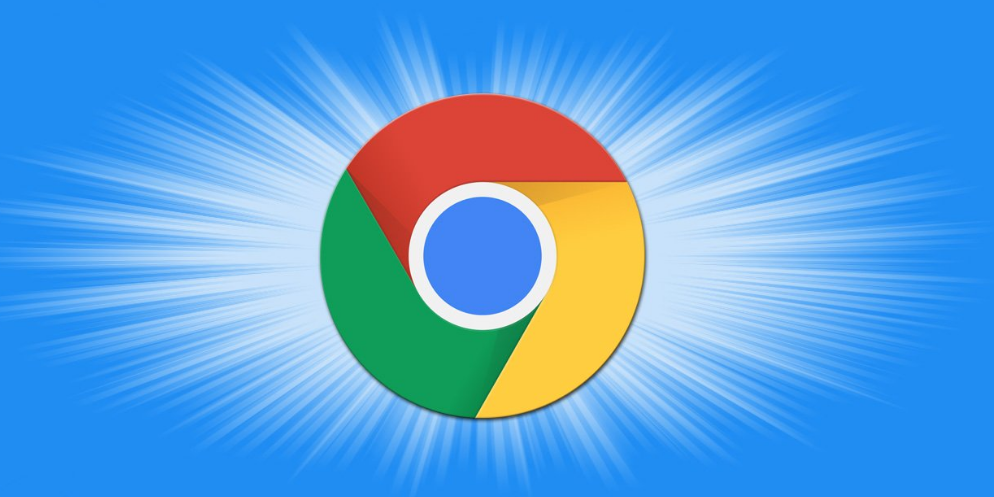教程详情

1. 清除浏览器缓存
- 打开Chrome浏览器→点击右上角三个点→选择“更多工具”→点击“清除浏览数据”→勾选“缓存的图片和文件”→设置时间范围为“全部”→点击“清除数据”→关闭并重新打开浏览器→尝试加载异常页面。
- 作用:删除旧缓存文件→避免因版本更新导致的兼容性问题→解决网页布局错乱或样式缺失。
2. 检查并管理扩展程序
- 进入“扩展程序”页面:点击右上角三个点→选择“更多工具”→点击“扩展程序”→禁用或删除最近安装的插件(如广告拦截、脚本工具)→逐个启用测试→找到冲突项后永久移除。
- 注意:部分老旧插件可能不兼容新版Chrome→建议定期清理无用扩展。
3. 重置浏览器设置
- 打开Chrome设置→滚动到底部点击“高级”→在“重置和清理”部分选择“将设置还原为原始默认设置”→确认操作→重启浏览器→此操作会保留书签和密码→但会禁用所有扩展和自定义配置。
- 适用场景:排除因设置错误导致的显示问题→如字体大小、页面缩放比例异常。
4. 更新显卡驱动程序
- 右键点击桌面“此电脑”图标→选择“管理”→进入“设备管理器”→展开“显示适配器”→右键点击显卡型号→选择“更新驱动程序”→自动搜索并安装最新版本→重启电脑→解决因驱动过时导致的渲染问题。
- 替代方案:访问显卡官网(如NVIDIA、AMD)下载最新驱动→手动安装→确保与系统版本匹配。
5. 检查系统与网络环境
- 测试其他浏览器:用IE或Firefox访问同一网页→若仍异常→问题可能出在网络或网站本身→联系网站客服。
- 关闭代理服务器:进入Chrome设置→搜索“代理”→关闭“使用代理服务器”→直接连接网络→避免代理配置错误导致资源加载失败。
请注意,由于篇幅限制,上述内容可能无法涵盖所有可能的解决方案。如果问题仍然存在,建议进一步搜索相关论坛或联系技术支持以获取更专业的帮助。